Pagina Iniziale > Eseguire la scansione > Eseguire la scansione mediante il pulsante di scansione sulla macchina > Salvare i dati acquisiti come allegato e-mail
Salvare i dati acquisiti come allegato e-mail
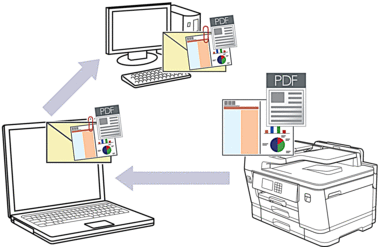
Utilizzare il pulsante di scansione della macchina per apportare modifiche temporanee alle impostazioni di scansione. Per apportare modifiche permanenti, utilizzare Brother iPrint&Scan.
Per eseguire la scansione a e-mail mediante il pulsante di scansione, selezionare una di queste applicazioni in Brother iPrint&Scan:
- Windows: Microsoft Outlook
- Mac: Apple Mail
Per altre applicazioni e per i servizi di posta sul Web, utilizzare la funzione Scansione su immagine o Scansione su file per eseguire la scansione di un documento o di una foto, quindi allegare il file acquisito a un messaggio e-mail.
- Caricare il documento.
- Premere .
- Se la macchina è collegata in rete, premere
 o
o  per visualizzare il computer a cui inviare i dati, quindi selezionare il nome del computer.
per visualizzare il computer a cui inviare i dati, quindi selezionare il nome del computer. 
Se il messaggio visualizzato sul display LCD richiede di immettere un codice PIN, utilizzare il display LCD per immettere il codice PIN di quattro cifre per il computer, quindi premere [OK].
- Per modificare le impostazioni, premere
 [Opzioni].
[Opzioni]. 
Per utilizzare
 [Opzioni], è necessario connettere alla macchina un computer in cui è installato Brother iPrint&Scan.
[Opzioni], è necessario connettere alla macchina un computer in cui è installato Brother iPrint&Scan. - Premere .
- Selezionare le impostazioni di scansione da modificare, quindi premere [OK].OpzioneDescrizioneScans. fronte/retro
(MFC-J6940DW/MFC-J6955DW/MFC-J6957DW)
Selezionare la modalità di scansione fronte-retro.
Imp. ColoreSelezionare il formato colore per il documento.
RisoluzioneSelezionare la risoluzione di scansione per il documento.
Tipo fileSelezionare il formato file per il documento.
Formato docum.Selezionare le dimensioni del documento.
LuminositàSelezionare il livello di luminosità.
ContrastoSelezionare il livello di contrasto.
Allineam. aut.Correggere i documenti inclinati quando vengono acquisiti.
Salta pagina vuotaSe si seleziona Sì, le pagine vuote vengono saltate.
Rimuovi colore di sfondoModificare la quantità di colore di sfondo rimossa.

- Per salvare le impostazioni come scelta rapida, premere [Salva come collegam.]. Verrà richiesto se si desidera impostarlo come scelta rapida One Touch. Seguire le istruzioni visualizzate sul display LCD.
- Premere [Inizio].La macchina esegue la scansione del documento e lo salva come allegato. quindi viene avviata l’applicazione di posta elettronica utilizzata e viene aperto un nuovo messaggio a cui è allegato il file acquisito.



